Результатом неправильных действий при прошивке гаджета может стать «окирпичивание» девайса. В таком случае ваш смартфон превращается в неспособный включиться кусок металла и годится только для забивания гвоздей.
Большинство ситуаций такого типа можно исправить с помощью компьютера, USB – кабеля, и специальных утилит.
Содержание
- Восстановление смартфона из нерабочего состояния
- Причины «окирпичивания»
- Способы прошивки нерабочего телефона
- Использование ПК и программ для перепрошивки
- Реанимация с помощью компьютера
- Использование кастомного Recovery
- Возвращение заводской прошивки
- Как избежать дальнейших ошибок при обновлении системы?
- Заключение
- Видео
Восстановление смартфона из нерабочего состояния
Действия со сторонними оболочками (скаченными из Интернета) обычно приводят к моментальной потере гарантии. Поэтому перепрошивку придется заказывать у неофициальных мастеров, а это дорого и небезопасно. Однако, если Android не включается, необходимые ремонтные работы можно выполнить дома – используя ПК и программу для установки модифицированной версии ОС вручную. Указанные ниже способы помогут разобраться, как восстановить телефон из состояния кирпича.
Причины «окирпичивания»
Если после прошивки телефон не включается, не реагирует на аппаратные кнопки и не заряжается – налицо «симптомы» окирпичивания. Кроме банальной неопытности пользователя при желании модернизировать свой девайс, можно выделить такие причины неполадок:
- Сбой в работе операционной системы. Может возникнуть даже от «безобидных» действий вроде отключения системных приложений и установки различных оптимизаторов, ускорителей и «уборщиков мусора» на смартфон.
- Прерванная установка обновления ОС или принудительное выключение гаджета на процессе прошивки.
- Обновления ПО, после которых смартфон не видит даже компьютер, а экран не включается. Такие случаи – редкость, но для полной уверенности обязательно ждите 1-2 дня перед установкой скачанного файла с обновлениями. Даже известные производители, например, Samsung – допускают критичные ошибки.
Существует несколько способов возврата смартфона в рабочее состояние. Обычно помогает принудительный полный сброс через Recovery или повторная перепрошивка с помощью ПК.
Способы прошивки нерабочего телефона
Восстановление телефона после неудачной прошивки не займет много времени, если под рукой есть компьютер и USB-кабель для подключения. Придется скачать дополнительные утилиты, например, для Samsung – это программа Odin. Реанимировать смартфон поможет возврат к заводским параметрам. Как прошить Андроид, если он не включается, написано ниже.
Использование ПК и программ для перепрошивки
Для восстановления смартфона предварительно загрузите необходимый файл с самой прошивкой на компьютер. Это может быть как стандартная для устройства ОС, установленная с завода, так и кастомная версия. Загружайте файлы только с проверенных сайтов и форумов.
Реанимация с помощью компьютера
Использование специализированного ПО поможет быстро вернуть девайс к жизни. Для разных моделей телефонов разработаны соответствующие программы – FlashTool, с помощью которой проводят восстановление «кирпичей» Sony и других брендов, а также Odin – универсальная утилита для Samsung. Рассмотрим процесс восстановления на примере Odin:
- Загрузите и установите утилиту на ваш ПК. Скачайте проверенную модификацию ОС или чистый Android.
- Убедитесь, что мощности вашего блока питания хватит для нормальной установки. Откройте программу и подключите телефон к компьютеру, используя кабель USB.
- В окне программы укажите путь сохранения файла с необходимыми компонентами, нажав на три точки у параметра PDA. Нажмите «Start».
- Дождитесь завершения процедуры и включайте смартфон – все должно работать.
Использование кастомного Recovery
Когда на мобильник была установлена модификация, «убившая» даже встроенный Recovery, поможет настройка кастомного. Если система не запускается, используйте следующую инструкцию:
- Скачайте утилиту FlashTool с официального сайта.
- Загрузите исполняемый файл для рекавери. Использовать можно только версию, разработанную конкретно под ваш девайс. Случается так, что самой новой версии CWM рекавери может и не быть для вашего устройства – тогда используйте более старую.
- Подключите «кирпич» к ПК и откройте FlashTool. В пункте Scatter Loading укажите путь для исполняемого файла CWM.
- После завершения установки, включите смартфон в режиме рекавери и установите файл с прошивкой, выбрав опцию «Install ZIP from SdCard». Предварительно стоит сделать общий сброс, используя «Wipe data/Factory reset».
Возвращение заводской прошивки
Существует несколько способов возвращения работоспособности Андроид для разных ситуаций. Если после превращения телефона в кирпич желание устанавливать модификации пропало – верните официальное ПО, используя все те же программы – FlashTool и Odin. Официальные файлы можно найти на форумах, в теме с вашим устройством.
Как избежать дальнейших ошибок при обновлении системы?
Некоторые модели Android могут утратить работоспособность даже без манипуляций с операционной системой. Виной станет обычное обновление безопасности или функционала, загруженное на девайс автоматически.
Отключить автоматическое обновление и устанавливать патчи безопасности через 1-2 дня после выхода – хорошее решение для владельцев устройств с ОС от Google.
Заключение
Превращение телефона в кирпич – неприятная, но вполне исправимая ситуация, возникающая при неправильных действиях или сбоях в обновлении. Для устранения проблемы и возвращения гаджета к жизни можно использовать компьютер и специальное ПО. Если ничего не помогает, единственное решение – нести устройство к специалистам.
Видео
( 1 оценка, среднее 5 из 5 )
Незаменимый автор наших статей. Кроме знания своего дела, отличный человек. Знает многие необычные факты о техники и электронике. Многие годы занимался ремонтом всех видов электронных устройств.
опубликованных статей — 55
читателей — 14 678
на сайте с 15 декабря 2017 года
Селена КомезОбновлен сентября 29, 2017
Мой телефон Samsung сломан, он внезапно сломался, когда я играл в игру прямо сейчас, что с ним не так? Как починить кирпичный самсунг до нормального?
Мой телефон Samsung завис, это может быть связано с тем, что на него были установлены вредоносные сторонние приложения. Как вернуть телефон в нормальное состояние без потери данных?
Что приведет к тому, что Samsung будет заблокирован / отключен / заморожен
Существуют различные причины, по которым ваш телефон Samsung может быть заблокирован. Здесь мы собираем, что кирпич на Samsung в следующих ситуациях:
1. Перепрошивка сток / кастом ПЗУ. Это может быть связано с тем, что вы установили несовместимое ПЗУ на телефон Samsung, телефон отключается в процессе работы или другие неполадки, которые вызывают бесконечный перезапуск телефона Samsung, застревание на экране запуска.
2. Рутинг вашего телефона Samsung. Вы не можете получить root права на устройство.
3. Обновление прошивки Android. Телефон будет заблокирован / отключен / заморожен, если он будет прерван при обновлении прошивки Android на нем.
4. Установка вредоносного программного обеспечения на телефон Samsung и последующая атака на него вирусом.
Samsung Phone получил кирпич / отключен / заморожен
Для большинства пользователей Samsung они могут когда-либо столкнуться с такой неприятной ситуацией, как Samsung заблокирован, Samsung отключен, Samsung завис. Хуже того, вы обнаруживаете, что ваш телефон не загружается как обычно. Однако не все пользователи Samsung имеют четкое представление о том, что на самом деле означает заблокированный / отключенный / зависший телефон, и что более важно, что делать, чтобы исправить этот ненормальный телефон. Вы должны быть сбиты с толку тем, что происходит на телефоне, и беспокоиться об этом, если данные Samsung будут потеряны в этом ненормальном состоянии. Это руководство предоставит вам полное представление об исправлении заблокированного, отключенного или зависшего Samsung в нормальном состоянии без потери данных.
Исправить аномальный Samsung до нормального — Восстановление сломанных данных Android
Сломанное восстановление данных Android который мог бы помочь вам исправить кирпич / отключен / заморожен Samsung на нормальном уровне без потери данных, Более того, эта программа также поддерживает исправление других ненормальных состояний Android, включая сбой, зависание на экране запуска, зависание в режиме загрузки, застревание на черном экране, вирусную атаку, блокировку экрана и другие; и извлекать данные с устройства на компьютер одновременно. Поддержка почти всех телефонов Samsung, таких как Samsung Galaxy S (S4, S5, S6, Samsung Galaxy Note (Примечание 3, Примечание 4, Примечание 5), Samsung Galaxy Tab (Tab Pro 10.1) и т. Д.

Как исправить кирпич / отключен / заморожен Samsung до нормального
Шаг 1. Подключите блокированный / отключенный / замороженный Samsung к компьютеру
Загрузите и запустите программу Broken Android Data Recovery Tool на своем компьютере, а затем подключите неисправный телефон Samsung к компьютеру с помощью USB-кабеля, программа скоро обнаружит ваш телефон. Нажмите на «Разбитое извлечение данных Android», Когда появится следующий экран. Затем нажмите«Start»Справа под логотипом Android.
Шаг 2. Выберите тип кирпича / отключен / заморожен вашего Samsung
Теперь вы должны выбрать заблокированную / отключенную / замороженную ситуацию, соответствующую вашему устройству Samsung. Программа войдет в следующий интерфейс. Выберите тип ситуации в зависимости от вашего телефона. Затем нажмите «Следующая».
Шаг 3. Выберите имя телефона и модель вашего Samsung
Вы должны выбрать правильную систему Android, а также точную модель вашего Samsung. Затем нажмите «подтвердить».
Шаг 4. Переведите Samsung в режим загрузки.
На этом этапе программа попросит вас вручную перевести неисправный Samsung в режим загрузки. Полностью выключите телефон Samsung. Затем одновременно нажмите и удерживайте кнопку «Уменьшение громкости + Домой + Питание» на телефоне. После этого ваш телефон успешно войдет в «Режим загрузки».
Шаг 5, Проанализируйте заблокированный / отключенный / замороженный Samsung и загрузите пакет восстановления для исправления
Ваш Samsung будет обнаружен на этом этапе, и необходимо постоянно подключать устройство к компьютеру, чтобы программа анализировала и отображала модель устройства и версию Android на интерфейсе программы.
После завершения загрузки пакета восстановления программа начнет исправить ваш кирпич / отключен / заморожен Samsung до нормального состояния без потери данных, Через несколько секунд ваше устройство перезагрузится как обычно. Теперь вы можете проверить свой Samsung и убедиться, что он может работать или нет.
Шаг 6. Восстановление / Извлечение данных из обычного Samsung
Тогда программа поможет вам отсканировать и извлечь / восстановить файлы с телефона Samsung, нажмите «Recover», Чтобы извлечь из Samsung и сохранить все выбранные данные на компьютере.

Дополнительные учебники Samsung, которые могут вас заинтересовать:
Как исправить кирпич Samsung телефон
Как исправить Samsung телефон заморожен на экране Samsung
Как исправить Samsung Galaxy пустой экран смерти
Как исправить зависание Samsung Galaxy в режиме загрузки
Как восстановить данные с кирпича Samsung
Как восстановить данные Samsung Galaxy
Комментарии
подскажите: тебе нужно авторизоваться прежде чем вы сможете комментировать.
Еще нет аккаунта. Пожалуйста, нажмите здесь, чтобы зарегистрироваться.
Загрузка…
Download Article
Download Article
- Unbricking a Soft-Bricked Phone
- Unbricking a Hard-Bricked Phone
- Q&A
- Tips
|
|
|
Samsung Galaxy often tempts users to constantly update apps and software, and download even more apps through the Play Store. Your device then bears the brunt of this in the face of unwanted occurrences. Though most mishaps are not serious, some do cause either temporary strain or permanent damage to your device. Used in reference to consumer electronics, a “bricked” electronic device is one that is either poorly functional or no longer functional due to misconfiguration or a corrupted firmware. However, there are ways and means you can try to recover your bricked Samsung Galaxy.
-
1
Download the “odin3 vl.85” zip files on your computer. You can download the Odin files by going to this website, and clicking on “Copy to my files.”
- Samsung Galaxy basically has two types of bricks: soft brick and hard brick. Soft brick is temporary, which means your device can still be brought back to its normal state. It is often caused by invalid or corrupted firmware installation, flashing bad scripts, and attempts to root the device. A hard brick is harder to fix, and your device cannot boot at at all.
-
2
Unzip and extract the downloaded firmware. To unzip and extract the firmware, right-click on the zip file. From the context menu, click on “Extract here.”
Advertisement
-
3
Double-click on the .md5 file. This will run Odin.
-
4
Make sure that only “F.Reset Time” check box is selected in the Odin window. The Odin window is under “Option” on your PC.
- In case other options are also selected, click on the check box beside each of these options to remove them from the selection.
-
5
Click on the “PDA” button located in the Odin folder. Afterwards, choose the “VRALEC” bootchain file with the “.tar.md5” extension.
-
6
Power off your Samsung Galaxy, and boot it in Download mode. To do this, simultaneously press the Volume Down button (the bottom button on the left side of your device), the Home button (middle button at the bottom section of your screen) and the Power button (on the right side of your device).
- Press on these buttons until a warning message is displayed on your screen.
- Press the Volume Up (the top button on the left side of your device) to continue to Download mode.
-
7
Connect your Samsung Galaxy device to your PC. Use a USB cable to connect your devices. After successfully connecting them, an “Added” message will appear on the Odin window on your PC.
- If the message doesn’t appear, check if your Samsung Galaxy and PC are indeed connected.
-
8
Click the “Start” button on the Odin window on your PC. This will flash the VRALEC bootchain. Wait until a “Pass!” message is displayed on the Odin window on your PC before you continue.
-
9
Restart Odin. Close Odin by clicking on the “X” at the corner of the Odin window (this is the “Close window” button), and then restart it by double-clicking on the “Odin” icon on your desktop.
-
10
Extract the “stock.vzw_root66.tar” file. Extract it from “stock.vzw_root66.7z” from the Odin window into a separate folder on your PC. You can do this by dragging “stock.vzw_root66.tar” from the source (stock.vzw_root66.7z) to a new folder on your desktop.
-
11
Click on the “PDA” button in the Odin window. Afterwards, load the “stock.vzw_root66.tar” file on your PC by clicking on it.
-
12
Configure the options. Select the following options under the “Options” drop-down menu: Auto Reboot, F. Reset Time, and Nand Erase All.
-
13
Click on “Start” button on your PC in the Odin window, to start flashing the ROM. This will begin the flashing process. Wait for it to finish, and as soon as the process is complete, a green “PASS” message will be displayed.
- Don’t unplug the device or interrupt the flashing procedure under any condition.
-
14
Restart your Samsung Galaxy. Do this by removing the battery and re-inserting it into your Samsung Galaxy.
-
15
Press and hold the Volume Up/Down, Home, and Power buttons simultaneously. Upon holding these three buttons for 10 seconds, the Samsung Galaxy welcome screen and a menu with green and blue letters will appear (also known as the Recovery menu).
-
16
Select “Reboot system now” from the menu. In the Recovery menu screen, use the Volume buttons to scroll up or down, and the Power button to select.
- Don’t panic when you see error messages. They’re expected and simply imply that the debricking of your soft-bricked Samsung Galaxy is being done correctly. The following error messages could be displayed on the screen while performing the above step:
- E:failed to mount/data (Invalid argument)
- E:Can’t mount/data/fota/ipth-muc.prop
- E:failed to mount /data (Invalid argument)
- E:Can’t mount /data/fota/ipth-muc.prop
- E:failed to mount /data (Invalid argument)
- E:Can’t mount /data/fota/ipth-muc.prop
- Don’t panic when you see error messages. They’re expected and simply imply that the debricking of your soft-bricked Samsung Galaxy is being done correctly. The following error messages could be displayed on the screen while performing the above step:
-
17
Select “Wipe data/factory reset” from the Recovery menu. Do so with the help of the Power button. This will bring you to the next screen.
-
18
Select “Wipe cache partition” on the next screen. Simply look for “Wipe cache partition,” and select it using the Power button.
-
19
Select “Reboot system now” to reboot your phone. Your device will then be rebooted automatically. Wait for a few minutes, and you will have your Samsung Galaxy debricked.
Advertisement
-
1
Determine if your device is indeed hard-bricked. In hard-bricked condition, your Samsung Galaxy device shows almost no sign of recovery. A hard-bricked device does not power up or show any vendor logo. It is basically in off mode.
-
2
Switch ON your Samsung Galaxy. Do so by pressing and holding the Power button.
-
3
Hold and press the Volume Up/Down, Power, and Home buttons simultaneously. Upon holding these three buttons for 10 seconds, the Samsung Galaxy welcome screen and a menu with green and blue letters will appear (also known as the Recovery menu).
- The Volume buttons are on the left side of the device, the Home button is the middle button found along the bottom of your screen, while the Power button is on the right side of the device.
-
4
Move down to “Wipe Cache Partition” from the menu. Use the Volume Down button for this, and select it with the help of the Power button.
-
5
Choose “Advanced” and then select “Wipe dalvik Cache.” Again, navigate the menu using the Volume buttons, and use the Power button to select.
-
6
Select “Reboot system now.” Once your device has rebooted, it should be unbricked.
Advertisement
Add New Question
-
Question
What should I do if my rooted phone says it «failed to mount/system (invalid argument)»?
Marlo V. Villacora
Community Answer
It’s possible that the downloaded root file is not compatible with the device. Unroot the device and do the process again.
-
Question
How do I recover a bricked Samsung Galaxy if it won’t go into recovery mode no matter what I do?
Try charging it and try to go to recovery mode. If that doesn’t work, then the phone is hard bricked. You can try to use a UsbJig method. If it doesn’t work, then you need to use a Jtag unbricking service. It is not cheap, and you might consider getting a new phone.
Ask a Question
200 characters left
Include your email address to get a message when this question is answered.
Submit
Advertisement
-
Your Samsung Galaxy is required to have 75% battery to execute either of the methods, so make sure to charge your device before attempting to unbrick. If you don’t have sufficient battery, you might end up making your Samsung Galaxy condition even worse.
-
Installing firmware not meant for your device, interrupting the flashing procedure, or following a flashing procedure incorrectly may cause permanent damage to your device.
Thanks for submitting a tip for review!
Advertisement
About This Article
Thanks to all authors for creating a page that has been read 79,287 times.
Is this article up to date?
После неправильной прошивки ваш телефон может стать нерабочим, или как это называют в интернете, он станет «кирпичом». Тогда и возникает вопрос, как восстановить кирпич Андроид самостоятельно. В большинстве источников вам посоветуют сразу же обратится в Сервисный Центр, но мы рекомендуем сначала испробовать все доступные варианты «реанимации». В этой статье мы опишем всевозможные варианты для того, чтобы сделать из «окирпиченного» Андроида снова функционирующий смартфон.
Полностью удаляем последствия неудачной прошивки
Если ваше устройство при загрузке останавливается на логотипе Android, то вам повезло – это не «Кирпич», а телефон (планшет), который еще можно спасти. Перейдите для этого в меню Recovery. Там можно будет перепрошить устройство заново.
Начнем с первых нескольких шагов, которые нужно будет один за другим производить. Чтобы не обзывать Андроид «устройством» и прочими названиями, в дальнейшем будет применяться слово «телефон», так удобнее и понятнее.
Оживляем телефон / планшет через Recovery
Если телефон все еще включен — отключаем его. Далее зажмите одновременно кнопку громкости и кнопку включения. После этой процедуры в смартфоне откроется двойное меню Recovery. Будет представлено два варианта:
- Восстановите бэкап (этот пункт является главным требованием к прошивке, если смартфон прошивался, то и бэкап был восстановлен). Выберите раннее положение своей системы, затем начнет запускаться бэкап в Backup and Restore.
- Раздел Install zip from sd card позволяет запустить процесс установки прошивки. В этом пункте нужно указать точный путь к архиву с прошивкой. Этот вариант занимается восстановлением системы. В особенности в случае, если телефон был отключен в процессе установки важных файлов.
Вас также может заинтересовать статья «Как сбросить Андроид к заводским настройкам».
Но иногда при запуске прошивке может не получиться войти в Recovery. Тогда ситуацию можно устранить только с привлечением сторонних программ. Как правило, это приложение TWRP Manager, ROM Manager или Installer, которые являются самыми популярными в данной области.
Эти программы позволяют выбрать все нужные компоненты для конкретного варианта операционной системы, автоматически определяя гаджет и запуская Recovery.
Если ни одна из этих программ не помогла запустить Recovery, то можно попробовать найти программу, способную запустить ее на определенной модели смартфона.
Как реанимировать не включающийся Андроид
Выше мы обсудили, как восстановить ваш Android, если у него еще были шансы на безболезненное «воскрешение». Теперь же рассмотрим, что делать с ним в случае, если устройство было полностью испорчено и стало «кирпичом», который вообще не функционирует. Если вы думаете, что этот процесс очень сложный, то не стоит тут же бежать в мастерскую и платить мастеру, сначала попробуйте сделать это сами. Давайте попробуем исправить ситуацию самостоятельно в домашних условиях.
Эта инструкция основана на восстановление телефонов и планшетов от компании Samsung. Если же у вас другая марка устройства, то нужно подобрать другую программу или же выбрать вариант с использованием FlashTool. Трудно подобрать нужную? Пишите нам в комментарии — мы вам поможем!
Выполняем несколько простых пошаговых действий:
- Устанавливаем последние драйвера USB для Samsung на ПК;
- Скачиваем и устанавливает самую последнюю версию программы Odin (https://4pda.ru/forum/index.php?showtopic=648344);
- Далее потребуется скачать официальную (не авторскую) прошивку для вашей модели;
- Отключаем устройство, после чего жмем «-» на клавише громкости и «Домой».
Через некоторое время появится предупреждение.
- Нажимаем «+» на клавише громкости, после чего смартфон войдет в режим Odin;
- После, подключаем его к компьютеру;
- Запускаем Odin, затем нажимаем PDA, после чего в нем обозначаем файл tar.md5 в каталоге, в котором расположена прошивка;
- Далее, нажав «Старт», мы запускаем программу восстановления, после чего смартфон будет готов к использованию.
Смотрите также
Таким нехитрым способом мы вернули «кирпич» в исходное состояние нормального функционирующего устройства.
Как перепрошить Андроид с помощью компьютера через Flashtool
- Заряжаем телефон по максимуму, чтобы во время восстановления он не отключился (пусть постоит на зарядке пару часов);
- Берем смартфон, который превратился в самый настоящий «кирпич»;
- Далее скачиваем официальную прошивку в FTF формате;
- После чего вам потребуется установить программу Flashtool вместе с установочными файлами прошивки на свой компьютер;
- Если ваш антивирусник часто ругается на другие программы, то лучше его отключить на время, дабы он не прервал процесс прошивки.
Непосредственно сама операция по восстановлению Андроида через Flashtool:
- Выключаем Андроид;
- Положите FTF файл с прошивкой по адресу: C:UsersИмяПользователя.flashToolfirmwares;
- После запуска выбираем правильную разрядность ПК (32 или 64);
- Нажимаем на клавишу с логотипом молнии;
- Включаем режим “Flashmode”;
- Далее появится выпадающее окно, в котором выбираете имеющеюся прошивку в данной программе;
- В момент, когда прошивка будет готова, программа сама сообщит, что пора подключаться к ПК;
- Сначала программа определяет устройство и потом начнется восстановление Андроид. После того, как все пройдет успешно, появится табличка “Flashing finished”;
- После этого смартфон нужно отключить от компьютера и все будет работать.
Видео инструкция
Операционная система Android на каждом отдельном устройстве обладает своей собственной системной, то есть программными составляющими. Если же случается так, что у вас устройство стало «кирпичом», то лучше всего найти инструкцию до конкретного смартфона.
Восстановление телефона телефона/смартфона Samsung модель j5 j 5 на операционной системе с экраном — dpi из кирпича. Современный мобильный телефон такая сложная штука, что без необходимости лучше не лезть в его внутренности.
Бывает так, что по не знанию или по неосторожности, после неудачной перепрошивки, смене ПО, телефон не включается, блокируется. В таком состоянии, телефон телефона/смартфона Samsung модель j5 j 5 на операционной системе с экраном — dpi называют «кирпич».
С кирпичом понятно что делать, а что делать с таким телефоном? Как его реанимировать и запустить? Универсального средства конечно нет, для каждой модели Samsung gear frontier 2, scx 4200, a8 2018, j2 и других моделей, имеется свои способы восстановления телефона.
Ошибки на телефоне, как включить телефон Samsung ml, s7 edge, led pro ssd evo. Восстановление из состояния кирпич.
Информацию о том как восстановить Samsung s 8 s8 plus, 6 black, j3 gold, Samsung s 7 32 64 64gb, cover, np series vsтелефон после перепрошивки или из состоянии блокировки, или когда телефон не включается, можно прочитать на специализированных форумах и сайтах.
Неосторожности или ошибка при прошивке устройства телефона/смартфона Samsung модель j1 mini на операционной системе с экраном — dpi.
Если Вы сотворили со своим телефоном Samsung np series vs, а5, j120f что-нибудь нездоровое, и он после этого перестал загружаться вообще и не пускает ни в рековери, ни в FTM ни в fastboot, то не отчаивайтесь. Остается еще одно средство:
Восстановление не включающихся, убитых телефонов Samsung в домашних условиях.
galaxysclub.ru — восстановление телефонов Samsung, после неудачной прошивки. В описании размещенном на сайте используется так называемый метод Джага. Суть метода в том, что необходимо сделать специальный штекер Джаг, путем спаивания контактов (4 и 5) между собой через резистор 301кОм. Этот Джаг вставляется в телефон телефона Samsung gear frontier 2 — dpi при вынутом аккумуляторе. Подробнее как сделать восстановление телефона таким способом описано здесь.
Восстановление телефона Samsung в работоспособное состояние.
forum.motofan.ru — для владельцев телефонов . Вы можете просмотреть список всех поддерживаемых устройств, таких как телефона Samsung scx 4200 — dp и других, Моторола FAQ по восстановлению телефона размещен на по ссылке выше. На сайте дается так же описание восстановления телефона путем замыкания контактов при снятом аккумуляторе.
Перед проведением восстановления телефона, необходимо скачать и установить специальную программу на пк: Random’s Developments Flash&backup. Далее необходимо: вытащить аккумулятор, замкнуть между собой на разъеме телефона контакты 4 и 5 (см. фото), держа иголки замкнутыми вставить аккумулятор, разомкнуть иголки, вставить в разъем шнур и подключить к компу, в программе Random’s Developments Flash&backup должно появиться сообщение, что телефон телефона Samsung a8 2018 — dpi подключен.
Восстановление телефона Samsung из состояния «кирпича».
devfaq.ru — этот метод восстановления телефонов Samsung 3400, hd, gb разных моделей, разных производителей. При восстановлении телефона Samsung m2070, gear fit, mz используется специально ПО: стандартный прошивальщик от МТС, программа-программатор от ZTЕ и HEX-редактор. Подробное описание со скриншотами действий, размещены на этой странице сайта (см. ссылку).
Восстановление телефона Samsung через программу SEMCtool.
topse.ru — эта инструкция для восстановления некоторых моделей Samsung. Симптомы поломки: телефон Samsung s5 mini, 2160, i9500 зависает на «Please wait», мигает белым дисплеем, отсутствует сигнал сети, нет коннекта через DCU-60, ни через «C» ни через «2+5». Метод восстановления телефонов телефона Samsung j2 — dpi размещенный на этом сайте — использование сервисного кабеля, совместно с ПО SEMCtool v8.7, которую можно скачать бесплатно, на этом же сайте.
Восстановление сотового телефона Samsung поврежденного водой — утопленника.
rlocman.ru — инструкция с картинками, как восстановить телефон Samsung s5230, wave 525, ace duos s6802 после падения его в воду. Что бы не допустить коррозии элементов телефона телефона Samsung ml — dpi, необходимо очень быстро его вытащить из воды и снять аккумулятор. Затем снимается корпус и телефон помещается на двое суток в баночку наполненную рисом. Дело в том, что рис очень хорошо впитывает влагу и являются отличным абсорбирующем средством. Обыкновенный домашний рис вытянет всю влагу из мельчайших компонентов телефона Samsung s4, галакси s2 galaxy 2, Galaxy A5 SM-A500F, а также предотвратит коррозию. В качестве абсорбента, в домашних условиях, можно использовать наполнитель для кошачьих туалетов.
Как устранить «Ошибку при выполнении операции» в Java на телефонах Samsung.
mforum.ru — инструкция для пользователей телефонов Samsung A7 SM-A700F, Galaxy Note 4 SM-N910C, Galaxy S6 SM-G920F при проблемах с установкой приложений или игр на телефон. Если при входе в папки приложения/игры выскакивает сообщение «Ошибка при выполнении операции», это значит, что слетела Java-машина на телефоне телефона Samsung s7 edge — dpi. Проблему эту можно устранить простым извлечением и вставкой карты памяти в телефон. Если это не помогло потребуется более сложные действия. Для восстановления работоспособности Java-машины потребуется перепрошить FS-файл прошивки и сделать финализацию. Подробнее о том как это сделать описано в этой статье.
Как включить телефон Samsung.
Для включения сенсорного телефона Samsung Galaxy A3 SM-A300F, Galaxy Grand Prime VE Duos SM-G531H/DS, Galaxy Tab S2 8.0 SM-T715 LTE, необходимо сделать следующие действия:
— нажмите и удерживайте клавишу питания, пока телефон не завибрирует.
— если телефон был включен, но экран потемнел, нажмите и отпустите клавишу питания для включения.
— на экране появиться изображение замочка, чтобы разблокировать экран, перетащите значок блокировки или нажмите на него.
— при появлении требования ввести код, введите PIN-код от вашей SIM-карты. В большинстве случаем это 0000 и нажмите ОК.
— дождитесь запуска телефона.
Примечание: PIN-код от SIM-карты находится на пластиковой карточке или в пакете, полученным при покупки сим-карты в салоне сотовой связи. Но будьте осторожны, при не правильном пин-кода три раза, активировать сим-карту можно будет только через PUK код, который так же находится в комплекте полученным при покупки сим-карты. Если PUK код утерян восстановить его можно будет только по паспорту гражданина РФ на который оформлена сим-карта. Поэтому не водите PIN-код не правильно более трех раз. Если Вы потеряли PIN-код и нет возможности его восстановить через оператора связи, можно сделать следующее.
Отмените запрос на ввод пин-кода при включении телефона Samsung Galaxy Tab 3 7.0 Lite SM-T111 8Gb, Galaxy Tab 4 7.0 SM-T231, Galaxy S5 SM-G900F 16Gb. Для этого найдите другую сим-карту с известным для вас пин-кодом (пин-код можно назначить в настройках) и вставьте ее в свой телефон. Включите телефон по пунктам описанным выше, при вводе пароля введите известный вам пин-код от другой сим-карты. Успешно включив телефон, зайдите в настройки телефона и отмените запрос на ввод PIN-кода при включении телефона телефона Samsung led pro ssd evo — dpi. Сделав это, выключите телефон и поменяйте сим-карты. Теперь при включении телефона, система не потребует от вас ввода Пин-кода.
Это конечно элементарной совет, но есть решение проблем и посерьезнее.
Совет. Изначально PIN-код SIM-карты предоставляется оператором сети, но затем его можно изменить в меню Параметры. Чтобы исправить ошибку при вводе PIN-кода SIM-карты, коснитесь значка “Удалить”.
Не включается телефон Samsung! Ошибка при самотестировании телефона
Самое первое что необходимо сделать, попробовать перепрошить телефон Samsung y s5360, s6102, s5380d. Но на проблема не включения телефона может быть не только из-за «слетевшего» ПО, но и из-за поломки кнопки включения выключения телефона, поломки или выхода из строя аккумулятора — зарядного устройства и др.
Телефон Samsung не включается. Что делать?.
remdiag.com.ua — очень подробное описание исправления проблемы телефон Samsung c3300i, 5230, s5830 не включается, как включить телефон. Статья разбита на пункты, с решением каждой проблемы по пунктам: проверки источника питания — аккумулятора, неисправна кнопка включения, цепи кнопки включения, контроллер питания или нарушение его пайки, вторичные источники питания — питание процессора, памяти и ост. устройств, настройка программного обеспечения мобильного телефона телефона Samsung led pro ssd evo — dpi.
Инструкция по восстановлению телефона телефон Samsung s 8 s8 plus на платформе ОС на экране с разрешением , тип из не рабочего состояния — кирпич
Подробнее как восстановить аппарат, включить сенсорный Samsung j7 sm neo, s9 s 9, j5 j 5, j1 mini, gear frontier 2, scx 4200, a8 2018, j2, ml, s7 edge, led pro ssd evo, s 8 s8 plus, 6 black, j3 gold, ssd 850 usb, s 7 32 64 64gb, cover, np series vs, а5, j120f, 3400, hd, gb, m2070, gear fit, mz, s5 mini, 2160, i9500, 4100, s5230, wave 525, ace duos s6802, s4, галакси s2 galaxy 2, Galaxy A5 SM-A500F, A7 SM-A700F, Galaxy Note 4 SM-N910C, Galaxy S6 SM-G920F, Galaxy A3 SM-A300F, Galaxy Grand Prime VE Duos SM-G531H/DS, Galaxy Tab S2 8.0 SM-T715 LTE, Galaxy Tab 3 7.0 Lite SM-T111 8Gb, Galaxy Tab 4 7.0 SM-T231, Galaxy S5 SM-G900F 16Gb, Galaxy Grand Prime VE SM-G531F, Galaxy Core 2 SM-G355H, Samsung Galaxy S6 Edge 32Gb, young, y s5360, s6102, s5380d, c3300i, 5230, s5830, s5830i, s5222, bada, s7562, c3322, s5660, s3 mini, c3530, galaxy s iii, champ, i9100, grand, c3010, s5300, galaxy s plus, galaxy la fleur, c3520, pocket, i8160, c6712, 5610, galaxy tab 10.1, galaxy note, tab 2 10.1, galaxy tab 7.0, tab 2 7.0, galaxy tab 3g, galaxy tab 16gb, gt p5100 galaxy tab, n8000, p3100, p5110, p3110, tab 10.1, ativ smart pc, galaxy 3, xe500t1c, windows, n5100, tab2, galaxy tab 8, tab 7.7, la fleur, s3, note, s5610, star, s5250, i9300, s5260, sgh, gt c3011 и что сделать, если сотовый смартфон не включается .
Популярные обзоры на тему Samsung
 |
Громкие звонки для Samsung скачать бесплатно. «Я тебе звонил, а ты почему не брала трубку?» «Я не слышала звонок телефона. Подскажи, где можно скачать громкий звонок на телефон?» |
 |
Скачать музыку для Samsung. Подробнее о том как Скачать бесплатно музыку Samsung, можно здесь, для этого прейдите по ссылке выше. |
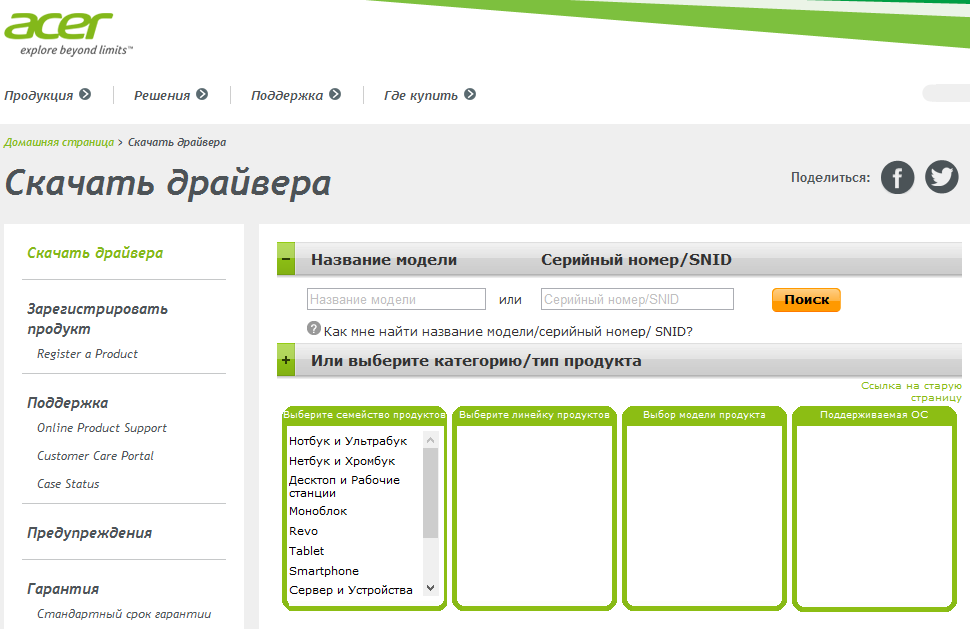 |
Драйвера на Samsung. Здесь можно найти самые последние и актуальные драйвера для мобильных телефонов и планшетов Samsung. По этой ссылке находятся правильные, корректные программы и последние версии драйверов для мобильных устройств Samsung. |
 |
Схема мобильного устройства Samsung Далее, можно найти и почитать об устройстве сотового телефона Samsung и его основных функциональных узлов. Далее, можно найти и почитать об устройстве сотового телефона Samsung и его основных функциональных узлов. Найти схемы мобильных устройств. Узнать принцип работы мобильного аппарата и схемы работы канала GSM. |
 |
Восстановление телефона Samsung. Информацию о том как восстановить телефон Samsung после перепрошивки или из состоянии блокировки, или когда телефон не включается, можно прочитать здесь. |
 |
Как очистить внутреннюю память Samsung У Samsung есть такая проблема с ПЗУ. Начинаешь устанавливать программы и через какое то время система пишет «Недостаточно памяти». Как побороть эту проблему, далее… |
 |
Скачать скайп на Samsung Имея безлимитный интернет на телефоне Samsung, звонки из программы скайп на другое мобильное устройство или ноутбук будут бесплатны. Необходимо только что бы там тоже была установлена программа скайп. |
 |
Создание черных списков в телефоне Samsung Как избавиться от получения рекламных смс, нежелательных звонков? Как исключить звонки на телефоны моделей Samsung и других, от определенных людей? |
 |
Инструкции для Samsung — Здесь можно найти инструкции пользователя для телефонов и планшетов Samsung. Эти инструкции аналогичны печатной версии, которую производитель электроники комплектует свои изделия. |













































